Kas ir JSON fails un kā to atvērt?

Vai esat kādreiz saņēmis JSON failu un nezinājāt, kā to atvērt? Šajā rakstā atklājiet, kā viegli atvērt un rediģēt JSON failus.
Ikviens zina, kā nogalināt programmu, izmantojot Task Manager operētājsistēmā Windows vai Force Quit operētājsistēmā OS X, taču dažreiz ir lietderīgi nogalināt programmu, izmantojot komandrindu. Esmu saskārusies ar vairākām situācijām, kad programma atteicās beigties, izmantojot uzdevumu pārvaldnieku, pat tad, kad mēģināju iznīcināt pamatā esošo procesu. Force Quit ir savas dīvainības, un tā ne vienmēr nogalina programmu, kā vajadzētu. Tas ir tad, kad jūs varat izmantot komandrindas jaudu.
Šajā rakstā es apskatīšu komandas, kas paredzētas programmas nogalināšanai operētājsistēmās Windows, OS X un Linux. Interesanti, ka parasti ir vairāk nekā viena komanda, lai to paveiktu, tāpēc es mēģināšu minēt dažādas, kuras esmu izmantojis. Tas nav pilnīgs saraksts, tādēļ, ja izmantojat citu komandu, kas šeit nav minēta, lūdzu, informējiet mūs komentāros.
Windows – TSKILL un TASKKILL
Operētājsistēmā Windows varat izmantot divas komandas, lai iznīcinātu programmu: TSKILL un TASKKILL. TSKILL ir vienkāršāka un mazāk jaudīga komanda, taču tā darbojas lieliski. Piemēram, ja izmantojat programmu Microsoft Word, procesa nosaukums ir winword.exe. Lai nogalinātu Word no komandrindas, vienkārši ierakstiet šo komandu:
tskill winword
Tas nogalinās Word un jūs zaudēsiet visus nesaglabātos datus, tāpēc jums ir jābūt uzmanīgiem, izmantojot to. Es to izmēģināju nesaglabātā Word dokumentā, un, izpildot šo, tas vienkārši pazuda, un netika saņemta uzvedne saglabāt dokumentus. Tas gandrīz attiecas uz visām komandām, kuras es šeit pieminēšu, jo tas ir sava veida punkts. Jūs varat nogalināt programmu uzreiz bez jebkādiem jautājumiem.
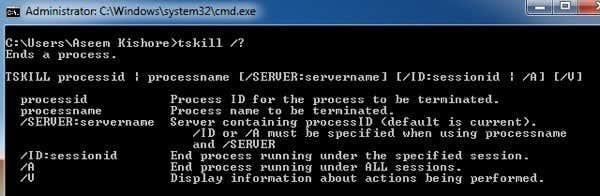
Viena lieta, kas jāņem vērā, ir tāda, ka lielāko daļu laika, kad šī komanda tiek izmantota, tā tiek izmantota kopā ar parametru /A. /A liek komandai beigt procesu, kas darbojas visās sesijās. Tāpēc parasti jūs ierakstāt šādu komandu, lai būtu īpaši pārliecināts, ka process tiek nogalināts:
tskill / Winword
Otrā komanda, kurai ir vairāk iespēju un jaudīgāka, ir TASKKILL. Ja paskatās uz TASKKILL palīdzības lapu, jūs saprotat, ko es domāju:
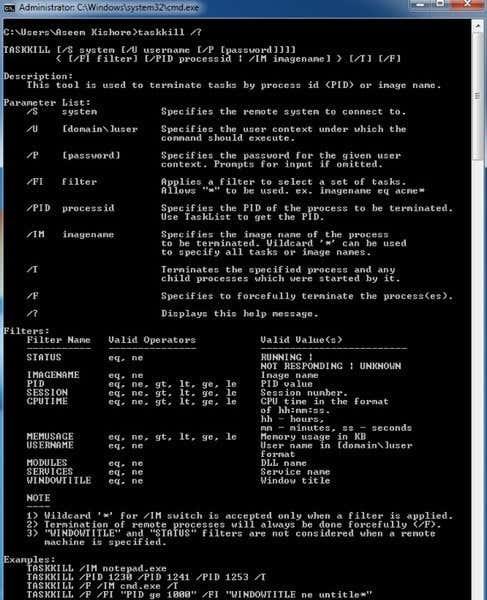
Ja vēlaties vairāk kontroles un iespēju iznīcināt programmu sistēmā Windows, izmantojiet TASKKILL. Iesācējiem varat nogalināt programmu, izmantojot šādu komandu:
Taskkill /F /IM winword.exe
Ņemiet vērā, ka, izmantojot komandu TASKKILL, jums ir jāizmanto .EXE. /F nozīmē piespiedu kārtā piespiedu kārtā pārtraukt procesu. /IM nozīmē attēla nosaukumu, ti, procesa nosaukumu. Ja vēlaties nogalināt, izmantojot procesa ID (PID), jums ir jāizmanto /PID, nevis /IM. /T ir lieliski, jo tas iznīcinās visus bērna procesus, kurus sācis norādītais process.
Varat arī izmantot TASKKILL, lai attālināti izveidotu savienojumu ar citu sistēmu un apturētu procesu šajā attālajā sistēmā. Man patīk arī iespēja lietot aizstājējzīmes programmā TASKKILL.
OS X/Linux — KILL un KILLALL
Operētājsistēmās OS X un Linux jums ir divas komandas, lai iznīcinātu procesus: KILL un KILLALL. Jums tie ir jāpalaiž termināļa logā. Lai iznīcinātu programmu, jums ir jāizmanto programmas nosaukums vai procesa ID. Ir daži veidi, kā atrast šo informāciju. Viens veids ir izmantot aktivitātes monitoru.
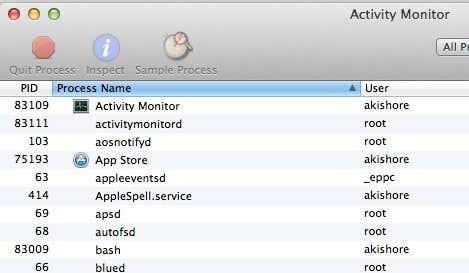
Tomēr tam ir nepieciešams GUI interfeiss. Ja izmantojat komandrindu, lai apturētu procesu, varat izmantot komandrindu, lai atrastu arī procesa informāciju. Divas komandas, kas nāk prātā, ir top un ps -ax .
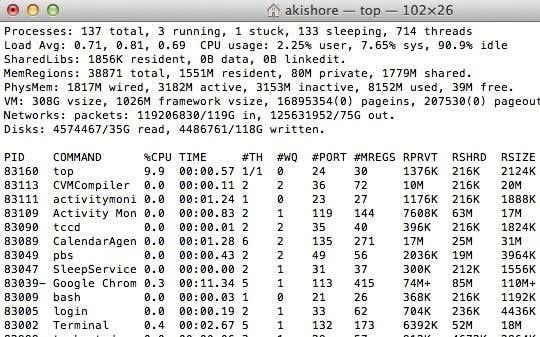
top parādīs procesu sarakstu ar PID un programmas nosaukumu, kas sakārtots arī pēc CPU lietojuma. Tas ir ātrs veids, kā atrast procesu, kuru vēlaties nogalināt. ps -ax sniegs sarakstu, kas sakārtots pēc PID un programmas ceļa. Tas nedaudz atšķiras no augšas.
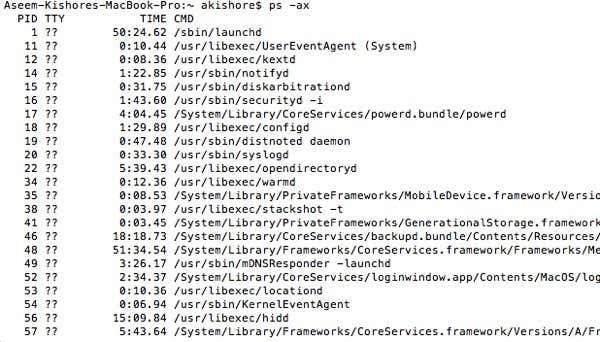
Tagad par programmas nogalināšanu operētājsistēmā OS X. Varat vienkārši ierakstīt šo komandu, lai nogalinātu noteiktu procesu:
nogalināt -9 83002
83002 ir termināļa process un 9 līdzekļi procesa nogalināšanai. Varat izmantot citus ciparus, piemēram, 3, kas nozīmē iziet, vai 6, kas nozīmē pārtraukt. Tomēr lielākoties jūs pieturēsities pie 9. Varat arī izmantot komandu KILL, lai iznīcinātu visus darbojošos procesus, lai gan, iespējams, nekad nevajadzētu izmantot šo komandu.
nogalināt -TERM -1
Ja KILL ir noderīgs viena procesa vai visu procesu iznīcināšanai, KILLALL izmanto procesu grupas nogalināšanai. Piemēram, ja izmantojat pārlūkprogrammu Google Chrome, iespējams, darbojas 10 Chrome procesi. Būtu patiešām kaitinoši desmit reizes izmantot KILL, lai izslēgtu pārlūku Chrome. Tā vietā jūs varētu izmantot KILLALL šādi:
killall Evernote
vai
killall 'Google Chrome'
Ņemiet vērā, ka jums ir jāizmanto vienas pēdiņas vai jebkas, kas garāks par vienu vārdu. Turklāt, ja process nedarbojas ar jūsu vārdu, bet gan ar root, jums ir jāizmanto šāda komanda:
sudo killall 'Google Chrome'
vai
sudo killall -9 "Google Chrome"
Atkal, 9 sūta konkrētu signālu uz KILL, nevis TERM. Sudo ir nepieciešams tikai tad, ja tiek parādīts kļūdas ziņojums par to, ka jums nav atļaujas. Pretējā gadījumā jūs varat veikt programmu killall vai killall -9 programmu . Operētājsistēmā OS X komanda KILLALL ir ļoti noderīga, ja nevarat piespiest aizvērt programmu. Jums nav jāzina procesa ID, kas ir jauki. Vienkārši ierakstiet nosaukumu, un visi ar šo vārdu saistītie procesi tiks nogalināti.
Šis raksts bija paredzēts, lai sniegtu jums uzlabotas metodes, kā iznīcināt programmu operētājsistēmās Windows, OS X un Linux. Ja jums ir kādi jautājumi par programmas nogalināšanu, izmantojot komandrindu, ievietojiet komentāru, un es mēģināšu palīdzēt. Izbaudi!
Vai esat kādreiz saņēmis JSON failu un nezinājāt, kā to atvērt? Šajā rakstā atklājiet, kā viegli atvērt un rediģēt JSON failus.
Uzziniet, kā sekot līdzi draugu un ģimenes dzimšanas dienām Facebook. Efektīvi atklājiet dzimšanas dienas un izmantojiet iespējas, ko sniedz šī sociālā platforma.
AR Zone ir vietējā lietotne, kas pieejama jaunākajos Samsung tālruņos, kas lietotājiem ļauj izklaidēties, izmantojot paplašināto realitāti. Iegūstiet vairāk informācijas par tās funkcijām!
Atšķirībā no citiem TV straumēšanas pakalpojumiem, Peacock TV piedāvā bezmaksas plānu, kas ļauj lietotājiem straumēt līdz 7500 stundām atlasītu filmu, seriālu, sporta šovu un dokumentālo filmu, nemaksājot ne santīma. Tā ir laba lietotne jūsu straumēšanas ierīcē, ja jums ir nepieciešams pārtraukums no Netflix abonēšanas maksas.
Zoom ir populāra videokonferenču un sapulču lietotne. Ja piedalāties tālummaiņas sapulcē, var būt noderīgi izslēgt skaņu, lai nejauši nepārtrauktu runātāju, it īpaši, ja sapulce ir liela, piemēram, tīmekļseminārs.
Ir patīkami “pārgriezt vadu” un ietaupīt naudu, pārejot uz straumēšanas pakalpojumiem, piemēram, Netflix vai Amazon Prime. Tomēr kabeļtelevīzijas uzņēmumi joprojām piedāvā noteikta veida saturu, ko neatradīsit, izmantojot pakalpojumu pēc pieprasījuma.
Facebook ir lielākais sociālo mediju tīkls, ko katru dienu izmanto miljardiem cilvēku. Bet tas nenozīmē, ka tam nav problēmu.
Varat izmantot Facebook, lai sazinātos ar draugiem, pirktu vai pārdotu produktus, pievienotos fanu grupām un veiktu citas darbības. Taču problēmas rodas, kad jūs grupām pievieno citi cilvēki, it īpaši, ja šī grupa ir izveidota, lai jums nosūtītu surogātpastu vai kaut ko pārdotu.
Daudziem cilvēkiem patīk aizmigt, klausoties mūziku. Galu galā, ņemot vērā relaksējošu atskaņošanas sarakstu skaitu, kurš gan negribētu aizmigt, klausoties japāņu flautas maigo skaņu.
Klēpjdatorā vai galddatorā jāatrod vai jāpārbauda pašreizējā BIOS versija. BIOS vai UEFI programmaparatūra ir programmatūra, kas pēc noklusējuma tiek instalēta jūsu datora mātesplatē un kas nosaka un kontrolē iebūvēto aparatūru, tostarp cietos diskus, videokartes, USB portus, atmiņu utt.
Dažas lietas ir tik nomāktas kā intermitējoša interneta pieslēguma problēma, kas nepārtraukti atvienojas un atjauno savienojumu. Iespējams, jūs strādājat pie kāda steidzama uzdevuma, spēlējat savu iecienītāko programmu pakalpojumā Netflix vai spēlējat aizraujošu tiešsaistes spēli, taču kāda iemesla dēļ pēkšņi atvienojaties.
Dažkārt lietotāji izmanto visas savas iespējas un izmanto BIOS atiestatīšanu, lai labotu datoru. BIOS var tikt bojāta kļūdaina atjauninājuma vai ļaunprātīgas programmatūras dēļ.
Ikreiz, kad sērfojat internetā, jūsu pārlūkprogramma savā vēsturē ieraksta katras atrastās tīmekļa lapas adreses. Tas ļauj sekot līdzi pagātnes darbībām, kā arī palīdz ātri atkārtoti apmeklēt vietnes.
Jūs esat nosūtījis vairākus failus uz savu printeri, taču tas nedrukā nevienu dokumentu. Jūs pārbaudāt printera statusu Windows iestatījumu izvēlnē, un tajā ir rakstīts “Bezsaistē.
Roblox ir viena no populārākajām tiešsaistes spēlēm, īpaši jaunāko demogrāfisko grupu vidū. Tas dod spēlētājiem iespēju ne tikai spēlēt spēles, bet arī izveidot savas.
Tiešsaistes produktivitātes rīki sniedz daudzas iespējas automatizēt darbplūsmas vai izmantot lietotnes un lietotņu integrācijas, lai organizētu savu dzīvi un strādātu efektīvāk. Slack ir populārs sadarbības rīks, kas piedāvā integrāciju ar tūkstošiem citu lietotņu, lai jūs varētu izmantot vairākas lietotnes vienuviet.
Adobe Illustrator ir galvenā lietojumprogramma vektorgrafiku, piemēram, logotipu, izveidei un rediģēšanai, kuru var palielināt vai samazināt, nezaudējot detaļas. Programmas Illustrator iezīme ir tā, ka ir daudz veidu, kā sasniegt vienu un to pašu mērķi.
3D kvēldiegu printeri var izgatavot jebko, sākot no svētku rotājumiem un beidzot ar medicīniskiem implantiem, tāpēc šajā procesā netrūkst satraukuma. Problēma ir pāreja no 3D modeļa uz faktisko izdruku.
Ja esat saņēmis datoru dāvanā vai vēlaties iegādāties lietotu modeli vai modeli ar atlaidi, iespējams, jums rodas jautājums, kā noteikt, cik vecs ir jūsu dators. Lai gan tas ne vienmēr ir precīzs vai vienkāršs process, ir iespējams iegūt labu priekšstatu par to, cik vecs ir jūsu Windows dators, izmantojot dažus trikus.
Lai gan tālrunim ir ērti dot balss komandas un tas automātiski reaģē, šīs ērtības ir saistītas ar lieliem privātuma kompromisiem. Tas nozīmē, ka uzņēmumam Google ir pastāvīgi jāklausās jūs, izmantojot jūsu mikrofonu, lai tas zinātu, kad atbildēt.
Atslēdziet grupas īsziņas Android 11, lai kontrolētu paziņojumus ziņu lietotnē, WhatsApp un Telegram.
Atverot sākumlapa jebkurā pārlūkā, vēlaties redzēt savas iecienītās lietas. Kad sākat lietot citu pārlūku, vēlaties to iestatīt pēc savas gaumes. Iestatiet pielāgotu sākumlapu Firefox Android ar šiem detalizētajiem soļiem un uzziniet, cik ātri un viegli tas var tikt izdarīts.
Tālruņu pasaulē, kur tehnoloģijas nepārtraukti attīstās, Samsung Galaxy Z Fold 5 izceļas ar savu unikālo salokāmo dizainu. Taču, cik futuristisks tas būtu, tas joprojām balstās uz pamata funkcijām, ko mēs visi ikdienā izmantojam, piemēram, ierīces ieslēgšanu un izslēgšanu.
Mēs esam pavadījuši nedaudz laika ar Galaxy Tab S9 Ultra, un tas ir ideāls planšetdators, ko apvienot ar jūsu Windows PC vai Galaxy S23.
Izmantojiet jautrus filtrus jūsu Zoom sanāksmēs. Pievienojiet halo vai izskatieties pēc vienradža Zoom sanāksmē ar šiem smieklīgajiem filtriem.
Vēlaties izveidot drošu OTT pieredzi bērniem mājās? Izlasiet šo ceļvedi, lai uzzinātu par Amazon Prime Video profiliem bērniem.
Lai izveidotu atkārtotus pasākumus Facebook, dodieties uz savu lapu un noklikšķiniet uz Pasākumiem. Pēc tam pievienojiet jaunu pasākumu un noklikšķiniet uz Atkārtota pasākuma pogas.
Kā konfigurēt reklāmu bloķētāja iestatījumus Brave pārlūkā Android, sekojot šiem soļiem, kurus var izpildīt mazāk nekā minūtē. Aizsargājiet sevi no uzmācīgām reklāmām, izmantojot šos reklāmu bloķētāja iestatījumus Brave pārlūkā Android.
Jūs varat atrast vairākus paplašinājumus Gmail, lai padarītu savu e-pasta pārvaldību produktīvāku. Šeit ir labākie Gmail Chrome paplašinājumi.
Ja neesi pārliecināts, kas ir ietekme, sasniegšana un iesaistīšanās Facebook, turpini lasīt, lai uzzinātu. Apskati šo vieglo skaidrojumu.



























